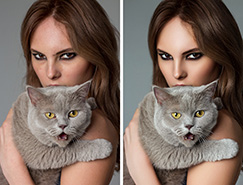原图

<点小图查看大图>
最终效果

<点小图查看大图>
1、先对模特进行适当的液化,在液化的时候呢 希望大家看的仔细一些,每一个部位都要看好,大到脸型、小到瞳孔,大家有时间真的可以多研究一下液化,真的很重要!
我修图的第一步往往都是先液化,不液化到一定程度是不会继续往下进行的!所以液化这一步一定要严格把关。
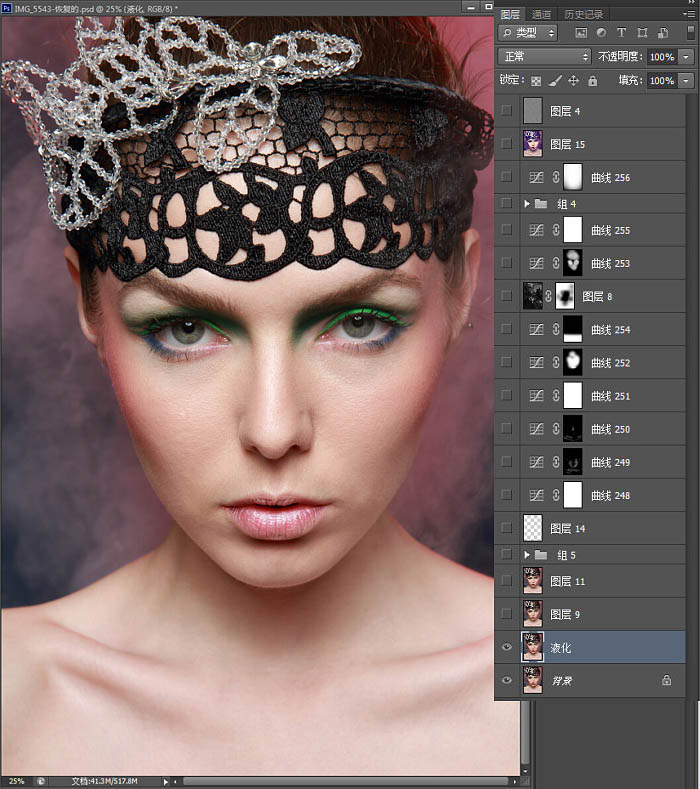
2、利用修复画笔进行对脸部皮肤的大体修饰,这里还包括鼻子两侧的小白点,沉住气耐住性子慢慢修吧!既然说到这个工具了 顺便说一下硬度0或者100 都无所谓 我个人一直都用100的。
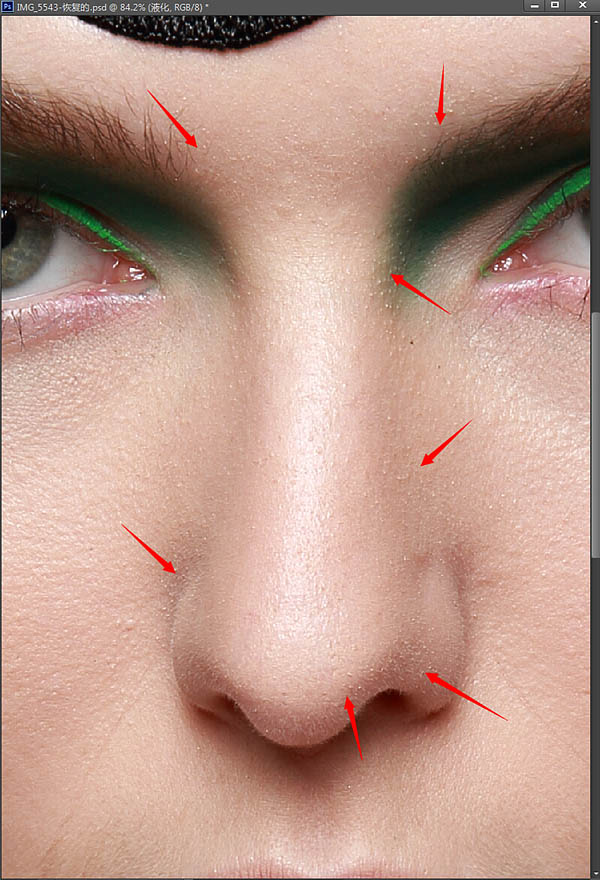
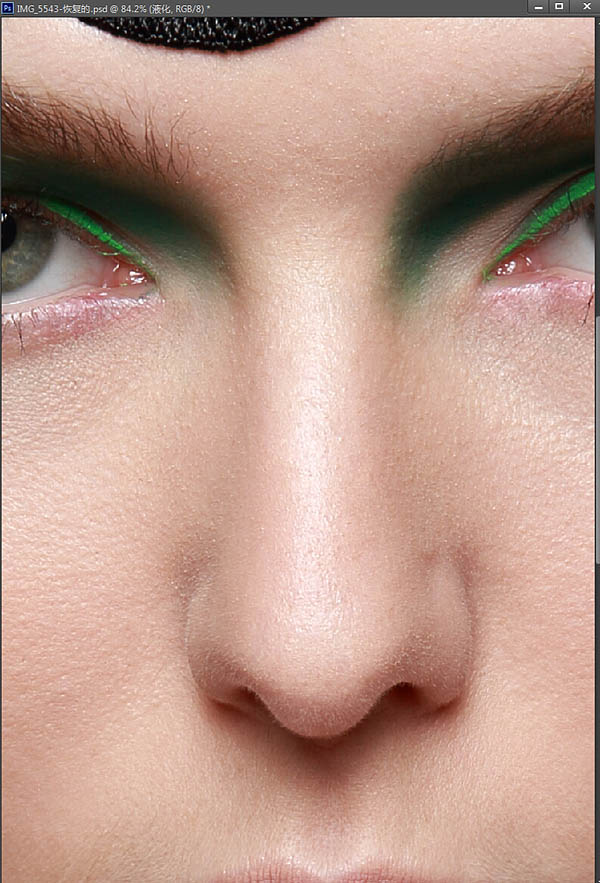
3、继续往下进行,这一步就是万能的仿制图章工具,摩擦摩擦。。图章工具的最高境界就是拿图章当画笔用!亲爱的粉丝们好好去琢磨一下吧。
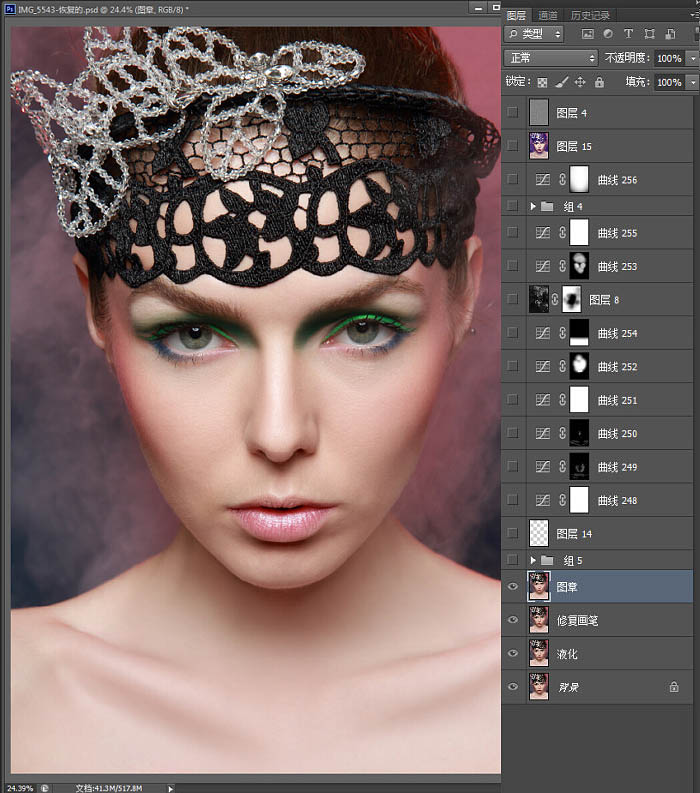
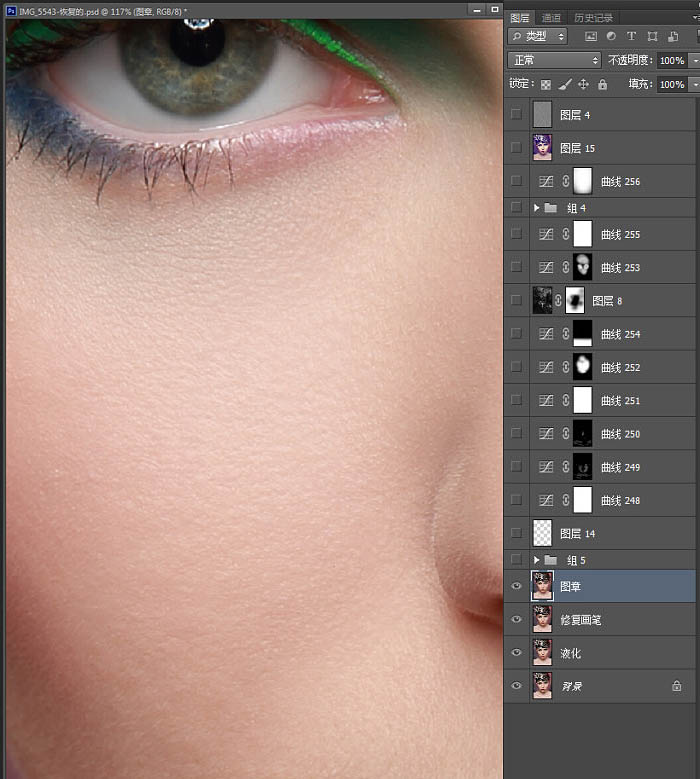
4、到了这一步就该发挥明暗修图的技法了,曲线修图!我是一个怀旧的人,我刚接触修图那会还没有中性灰这个词,我的方法比较。。。。但是个人还是蛮喜欢用的!(OK 这个地方需要跟我的粉丝们说一声 要看整体!切记 要看整体!好好琢磨一下这句话,我跟我的每个学生都会说,如果你能理解这句话相信你一定在技术上有一个很大的进步!)。
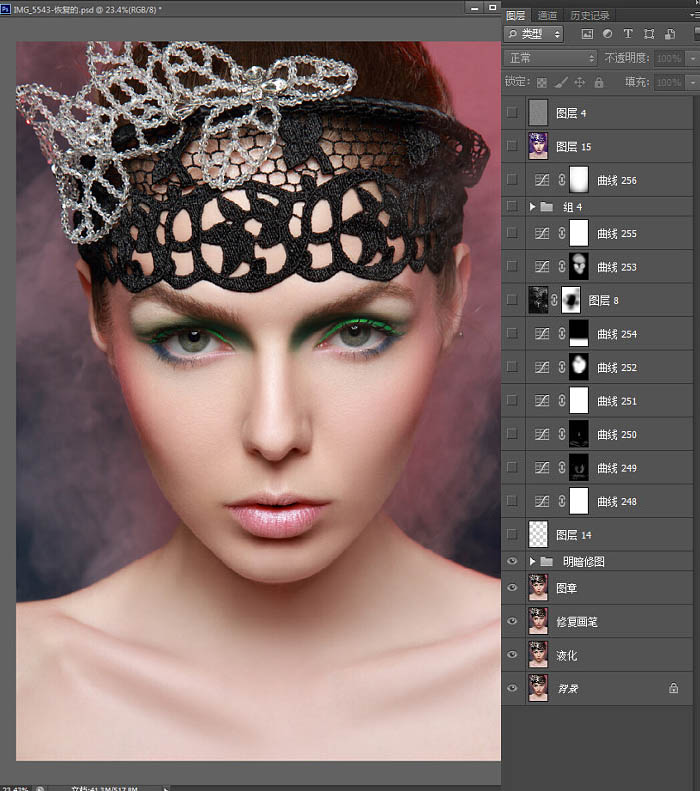
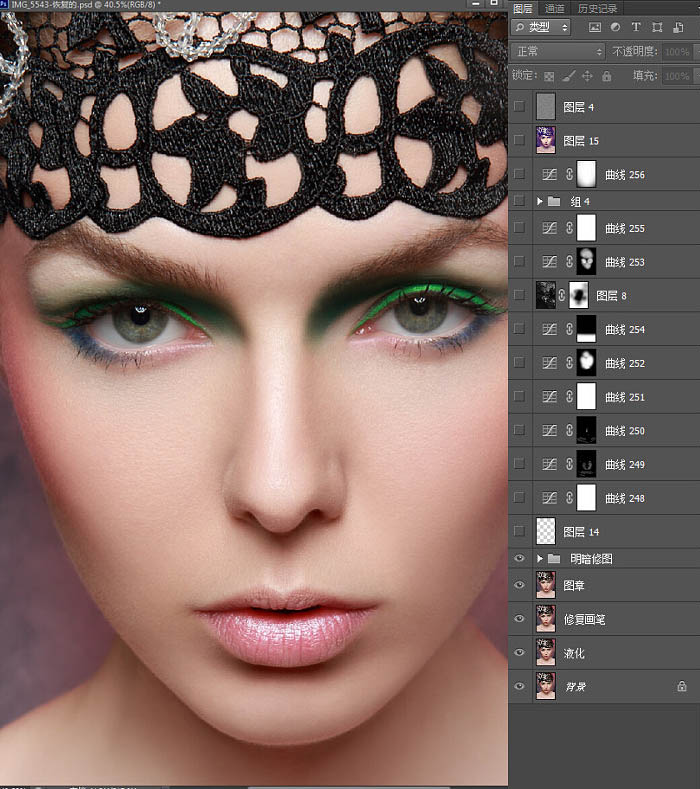
5、到了第五步我们就开始进入调色的前期控制了,这里有明暗的检查、光影的绘画、对比度的控制。 明暗的检查呢就是说选择一个比较适合本图的明亮度。其他的我就不多说了,大家应该都懂得。
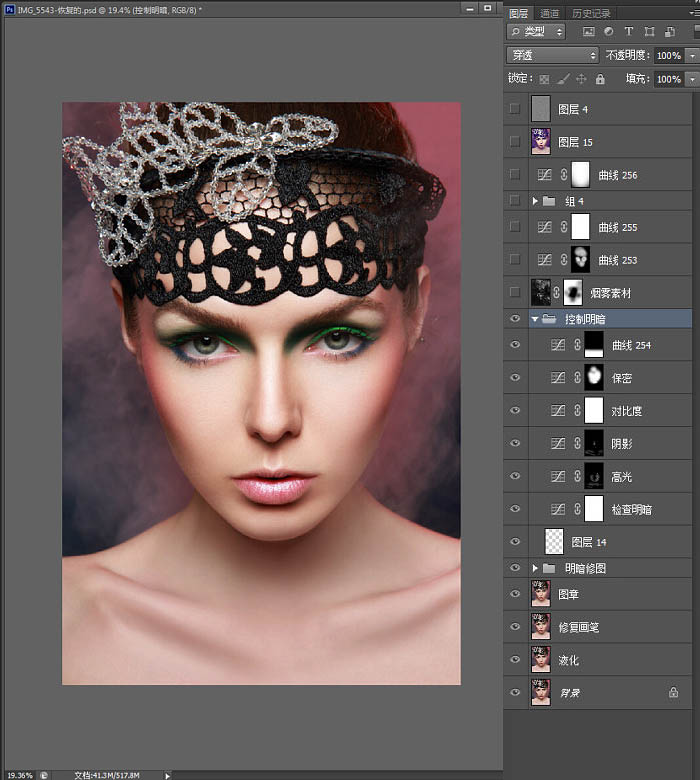
6、那么调色的前期工作我们已经做完了,下面开始进入上色阶段,对于颜色的选择,是按照另外几张的妆容来定色调,因为是一组片子颜色当然也不能相差很远,又加上拍这组片的时候有放烟。。但是这个烟雾都在后面,这里找了点烟雾素材让烟跑到前面来。接下来大概的想法就是让画面看上去梦幻点偏深蓝色点。
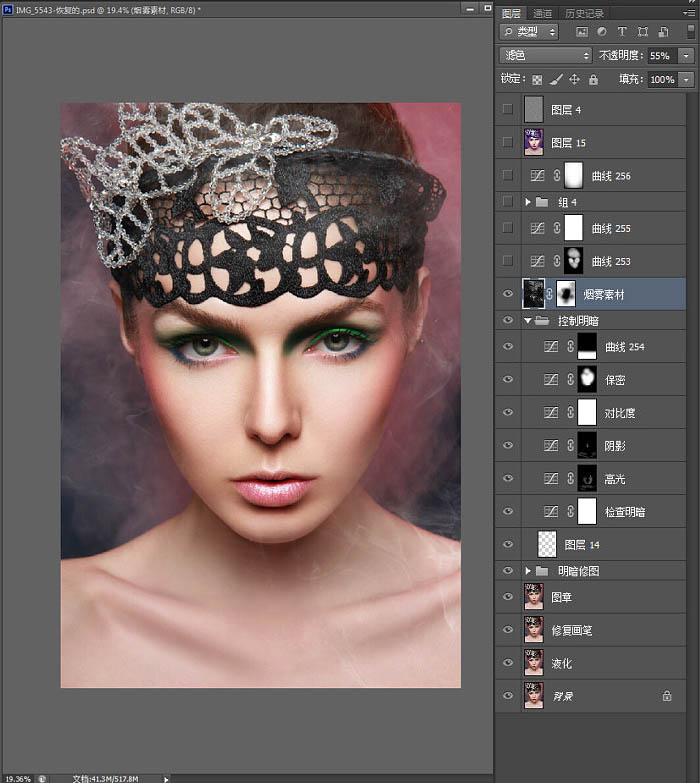
7、调色这个组的颜色参数我就不给大家截图了,相信你们看了参数也不会有什么太大的用处,这里我可以告诉大家在调色的时候2个注意事项!第一个就是调色一定要稳,什么是“稳”就是说每用一个调色工具的颜色参数一定要控制,尽可能的少调,当然有时候为了出颜色可能要调的多一点!
第二个注意事项就是调完颜色;学着把所有颜色图层关闭后再一个一个点看,来看哪个图层对你的颜色影响最大,那么那个图层的颜色一定要适当的减少点!以上的注意事项也是我平时调色时候对自己的要求!希望大家可以用来借鉴。
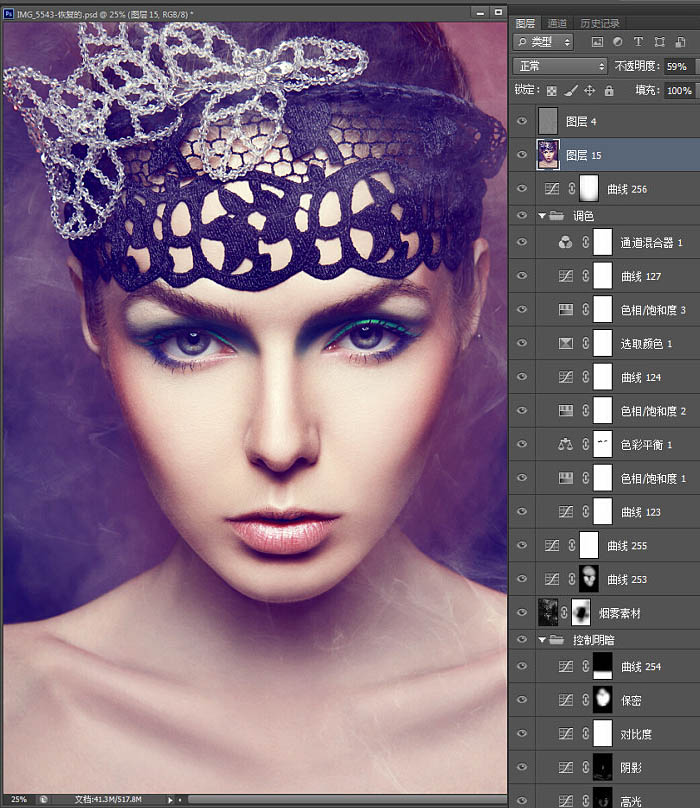
最后盖印锐化,完成最终效果:

<点小图查看大图>